PHOTOSHOP制作线性渐变描边字
1、首先先建立一个图板,“文件”-->“新建”,然后在新建对话框里填写高度与宽度,如下图
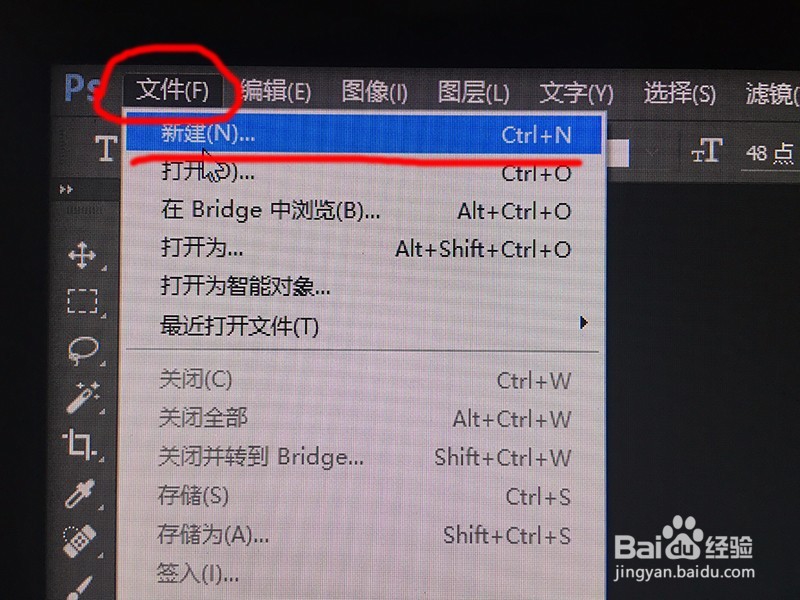
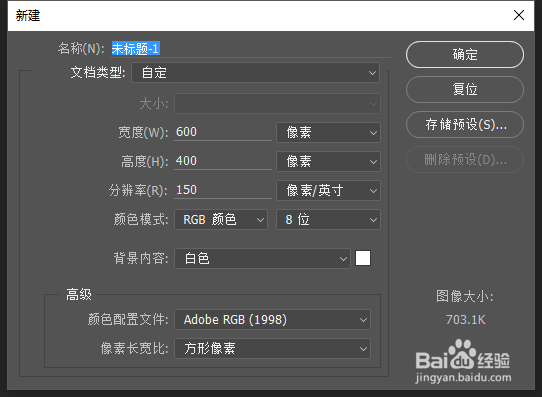
2、我们在左侧工具栏找到“横排文字工具”,在图板打上字,如下图
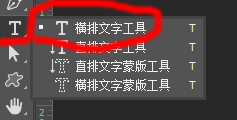

3、我们在上方工具栏找到“图层”-->“图层样式”-->“描边”,如下图一
弹出“描边”对话框,如下图二
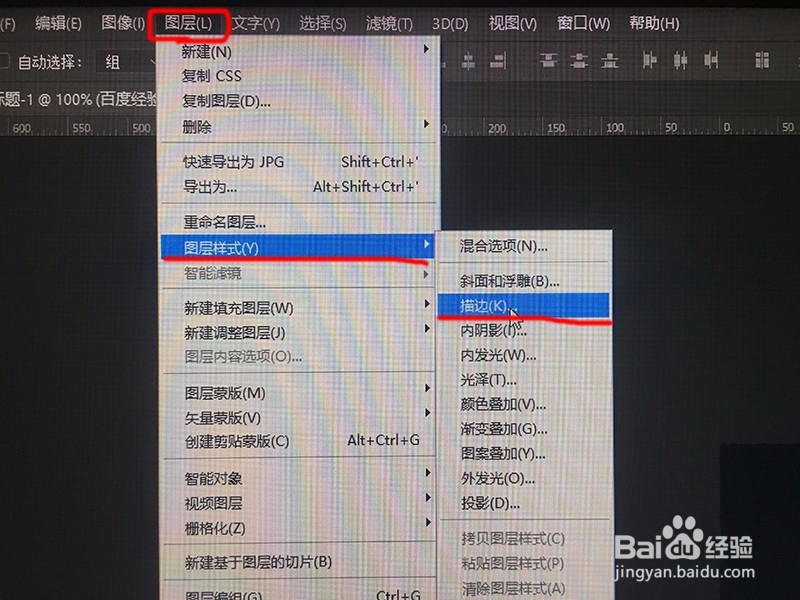
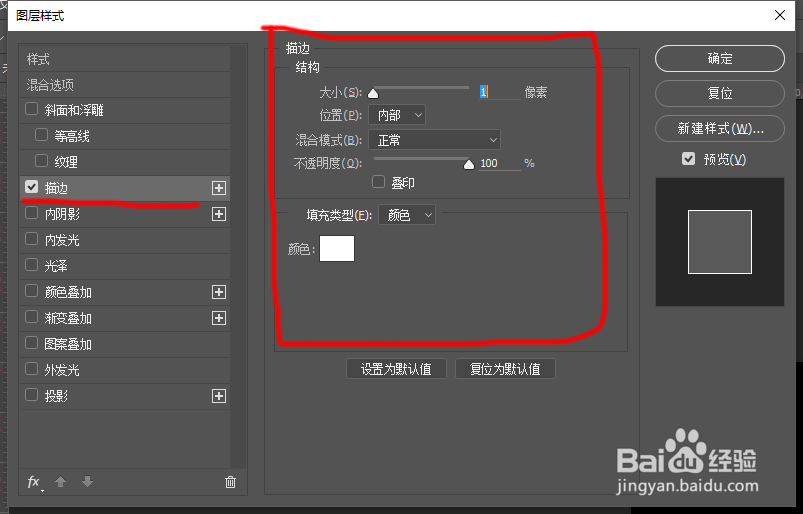
4、我们先设置“描边”里面的“结构”参数
把“大小”设置为3【也可以根据你的需要设置,参数越大描边越大】
把“位置”设置成“内部”
如下图
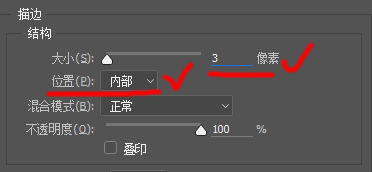
5、接下来设置“填充类型”,如下图一
我们选择“渐变”,如下图二
点击“渐变”后面的颜色框,如下图三
弹出“拾色器”,我们选择第一排最后一个【也可以根据你的需要选择渐变颜色】,如下图三
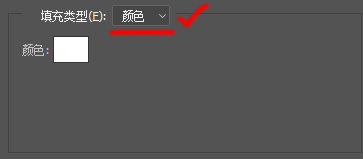
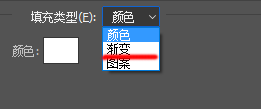
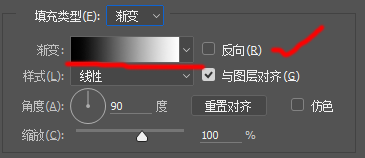
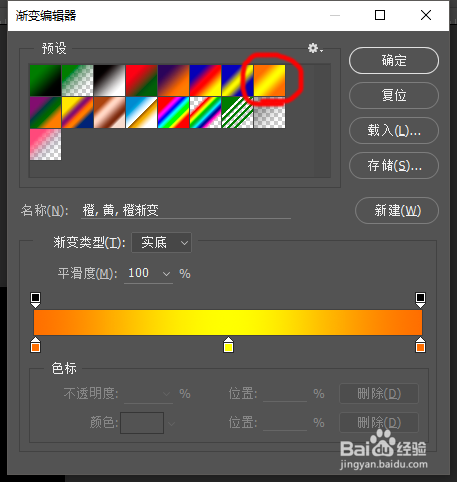
6、以上全部设置完毕后,确定即可就可以完成线性渐变描边字了!

声明:本网站引用、摘录或转载内容仅供网站访问者交流或参考,不代表本站立场,如存在版权或非法内容,请联系站长删除,联系邮箱:site.kefu@qq.com。
阅读量:145
阅读量:115
阅读量:44
阅读量:55
阅读量:80